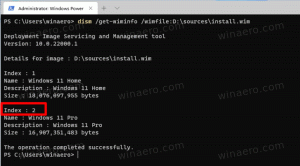Windows 10 Build 17763.292 atteint la branche stable
Microsoft a finalement publié KB4476976 dans le flux de production du système d'exploitation. KB4476976 élève la version du système d'exploitation à Build 17763.292.
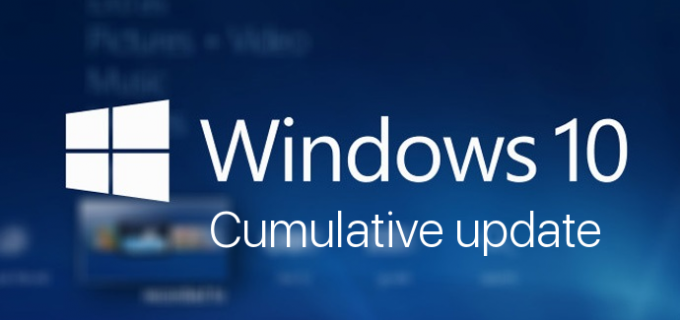
La mise à jour a été publiée deux fois pour les utilisateurs de Release Preview Ring. Le correctif résout un certain nombre de problèmes dans la mise à jour Windows 10 octobre 2018, version 1809. Indépendamment de la longue période de test, KB4476976 présente toujours des problèmes connus.
Publicité
Changements
- Résout un problème qui peut empêcher Microsoft Edge de fonctionner avec certains pilotes d'affichage.
- Résout un problème pouvant entraîner des difficultés pour les applications tierces à authentifier les points d'accès.
- Résout un problème qui provoque l'échec des promotions de domaines non racine avec l'erreur « L'opération de réplication a rencontré un erreur de la base de données." Le problème se produit dans les forêts Active Directory dans lesquelles des fonctionnalités facultatives telles que le recyclage Active Directory ont été activée.
- Résout un problème lié au format de date pour le calendrier de l'ère japonaise. Pour plus d'informations, voir KB4469068.
- Résout un problème de compatibilité avec les chipsets d'affichage AMD R600 et R700.
- Résout un problème de compatibilité audio lors de la lecture de jeux plus récents avec le mode Audio spatial 3D activé via des périphériques audio multicanaux ou Windows Sonic for Headphones.
- Résout un problème qui peut empêcher la lecture audio de répondre lors de la lecture de contenu audio Free Lossless Audio Codec (FLAC) après avoir utilisé une opération de recherche telle que le rembobinage.
- Résout un problème qui permet aux utilisateurs de désinstaller des applications à partir du menu Démarrer lorsque la stratégie de groupe « Empêcher les utilisateurs de désinstaller des applications à partir du menu Démarrer » est définie.
- Résout un problème qui empêche l'explorateur de fichiers de fonctionner lorsque vous cliquez sur le bouton Activer pour la fonction de chronologie. Ce problème se produit lorsque la stratégie de groupe « Autoriser le téléchargement des activités utilisateur » est désactivée.
- Résout un problème qui empêche les utilisateurs d'installer un pack d'expérience locale à partir du Microsoft Store lorsque cette langue est déjà définie comme langue d'affichage Windows active.
- Résout un problème qui provoque l'apparition de certains symboles dans une zone carrée sur un contrôle de texte.
- Résout un problème d'audio bidirectionnel qui se produit pendant les appels téléphoniques pour certains casques Bluetooth.
- Résout un problème qui peut désactiver TCP Fast Open par défaut sur certains systèmes.
- Résout un problème qui peut entraîner la perte de la connectivité IPv4 des applications lorsque IPv6 n'est pas lié.
- Résout un problème sur Windows Server 2019 qui peut interrompre la connectivité sur les machines virtuelles invitées (VM) lorsque les applications injectent l'indicateur de faible ressource sur les paquets.
- Résout un problème qui se produit si vous créez un fichier d'échange sur un lecteur avec les caractéristiques FILE_PORTABLE_DEVICE. Le message « Windows a créé un avertissement temporaire » apparaît.
- Résout un problème qui fait que les services Bureau à distance arrêtent d'accepter les connexions après avoir accepté plusieurs connexions.
- Résout un problème dans Windows Server 2019 qui fait qu'une machine virtuelle Hyper-V reste sur l'écran du chargeur de démarrage pour la sélection du système d'exploitation lors du redémarrage de la machine. Ce problème se produit lorsque Virtual Machine Connection (VMConnect) est connecté.
- Résout un problème de rendu des caractères définis par l'utilisateur final (EUDC) dans Microsoft Edge.
Problèmes connus
| Symptôme | solution de contournement |
|---|---|
| Les applications qui utilisent une base de données Microsoft Jet avec le format de fichier Microsoft Access 97 peuvent ne pas s'ouvrir si la base de données a des noms de colonne supérieurs à 32 caractères. La base de données ne s'ouvrira pas avec l'erreur « Format de base de données non reconnu ». | Utilisez l'une des options suivantes : Option 1: modifiez la base de données pour vous assurer que tous les noms de colonnes sont inférieurs ou égaux à 32 caractères. Option 2: Convertissez la base de données au format de fichier .accdb. (Remarque: pour utiliser le format de fichier .accdb, vous devez modifier la chaîne de connexion après la conversion.) Le moyen le plus simple de convertir est d'utiliser Microsoft Access 2010 ou une version antérieure.
Option 3: convertissez la base de données dans un format de fichier .mdb plus récent. (Remarque: cela ne nécessite pas de modification de la chaîne de connexion.)
Microsoft travaille sur une résolution et estime qu'une solution sera disponible début février. |
| Après avoir installé KB4480116, certains utilisateurs signalent qu'ils ne peuvent pas charger une page Web dans Microsoft Edge à l'aide d'une adresse IP locale. La navigation échoue ou la page Web peut ne plus répondre. |
Microsoft travaille sur une résolution et fournira une mise à jour dans une prochaine version. |
Pour obtenir cette mise à jour, ouvrez Paramètres -> Mettre à jour la &récupération et cliquer sur le Vérifier les mises à jour bouton à droite.
C'est ça. La source: Historique des mises à jour Windows